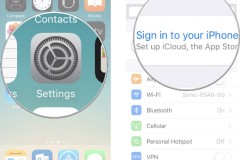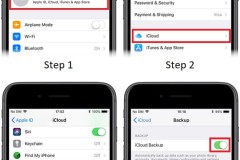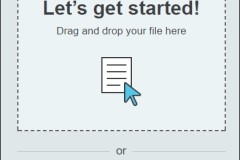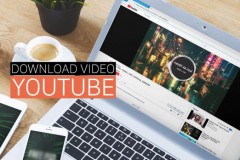Phiên bản iOS 11.3 là cơ hội cuối cùng nếu bạn muốn quay về phiên bản cũ, khi mà Apple đã khóa sign hết các phiên bản khác. Hiện đây là một lỗi của Apple khi đã bỏ sót phiên bản này, dưới đây là hướng dẫn bạn hạ cấp về iOS 11.3.

Sau khi vừa ra mắt iOS 12 thì Apple đã chính thức khóa sign phiên bản iOS 11.3.1 khiến cho người dùng không thể quay về được nữa. Tuy nhiên hiện người dùng vẫn có thể quay về một phiên bản cũ hơn là iOS 11.3 do lỗi bỏ sót đến từ Apple.
Hiện trên các diễn đàn công nghệ đã có rất nhiều người dùng về được phiên bản này. Qua đó, nếu bạn muốn hạ cấp về phiên bản iOS 11.3 thì hãy nhanh chóng làm theo các bước hướng dẫn dưới đây:
Bước 1: Ngay trên màn hình chính của điện thoại, bạn hãy vào Settings > Tài khoản iCloud của bạn > iCloud > iCloud Backup > Back Up Now.
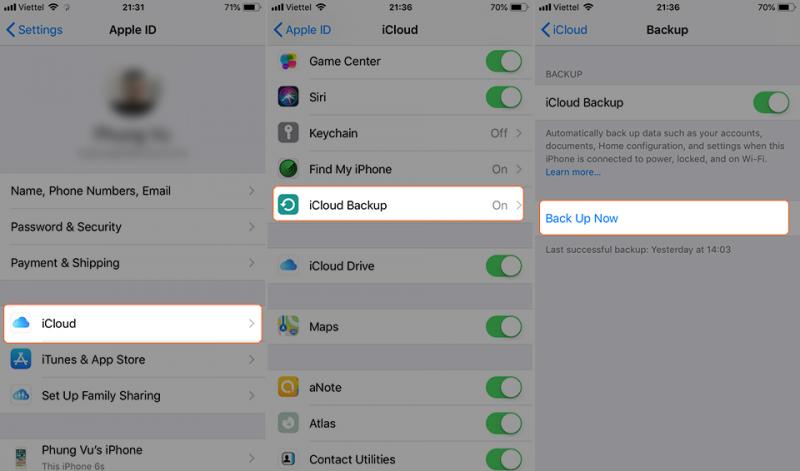
Hoặc sao lưu trên iTunes, bằng cách kết nối iPhone/ iPad với máy tính qua cáp sạc để iTunes nhận diện > Chọn vào biểu tượng điện thoại để kết nối với iPhone > Sao lưu bây giờ (Back Up Now).
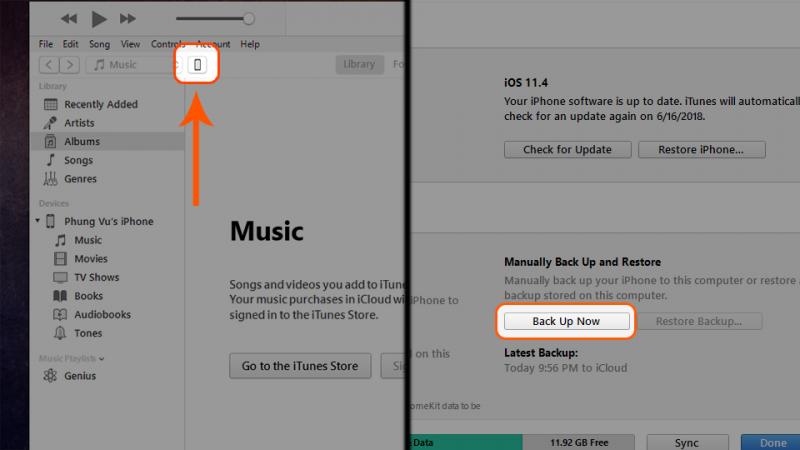
Nếu chưa có iTunes các bạn hãy tải TẠI ĐÂY
Bước 2: Hãy tải về bản ROM 11.3 phù hợp với thiết bị của bạn theo các link ở dưới:
Bước 3: Sau khi tải xong hãy, nhấn giữ phím Shift trên bàn phím kết hợp với kích chuột trái vào mục Kiểm tra bản cập nhật > Chọn bản ROM iOS vừa tải về ở Bước 1 > Open > Chương trình iTunes sẽ yêu cầu bạn truy cập vào thư mục có chứa file Firmware iOS 11.3 mà chúng ta đã tải về ở trên. Sau đó các bạn ấn chọn Open File để xác nhận.
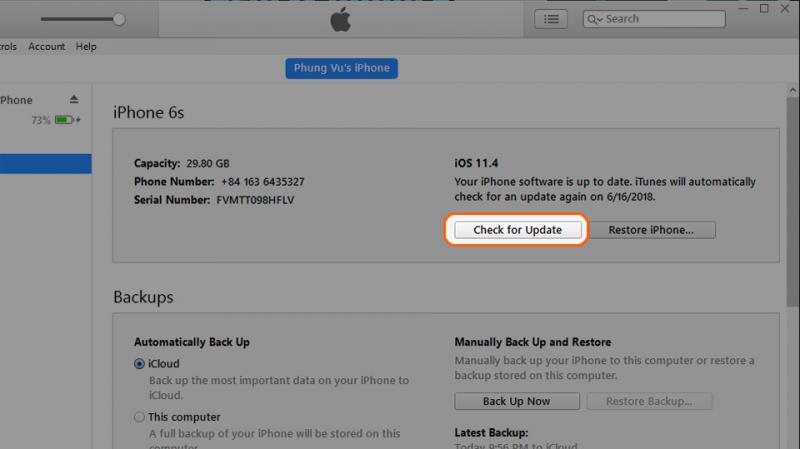
iờ bạn hãy chọn xác nhận để iTunes tiến hành hạ cấp xuống phiên bản iOS 11.3. Mong rằng với hướng dẫn như trên các bạn sẽ hạ cấp thành công phiên bản iOS của mình về 11.3.